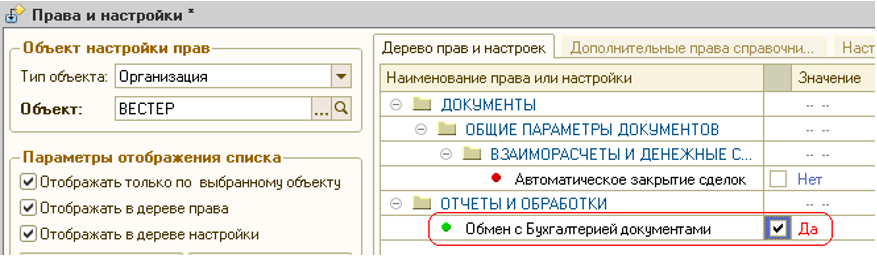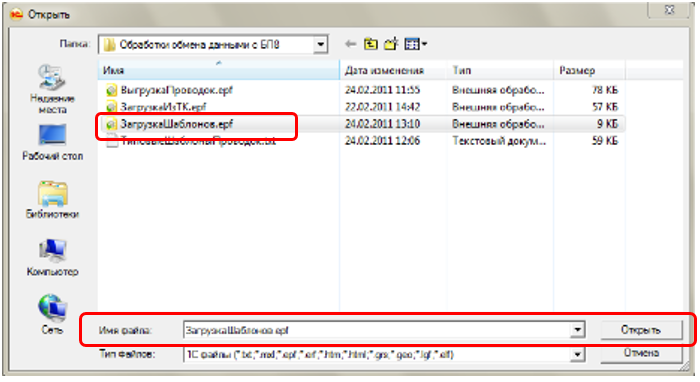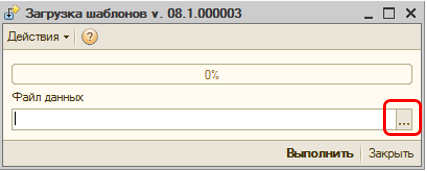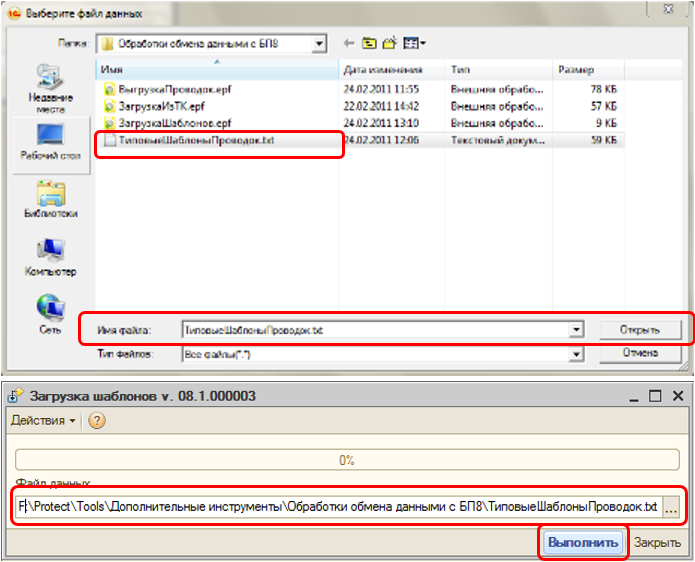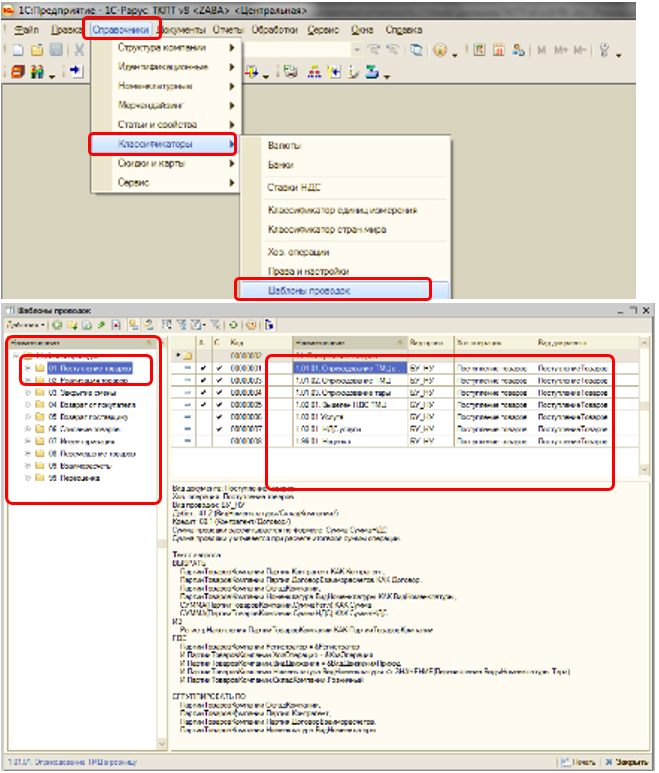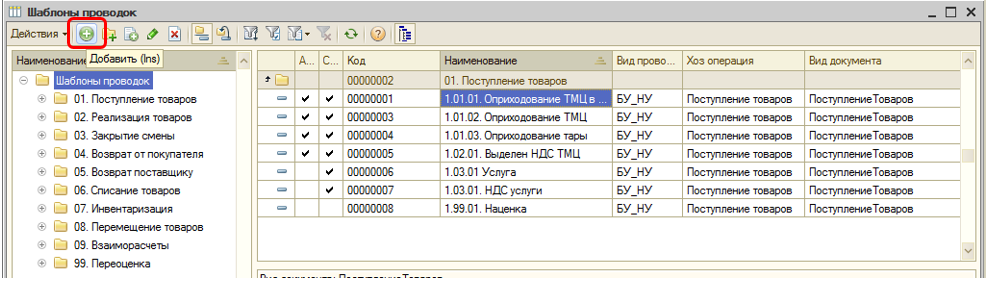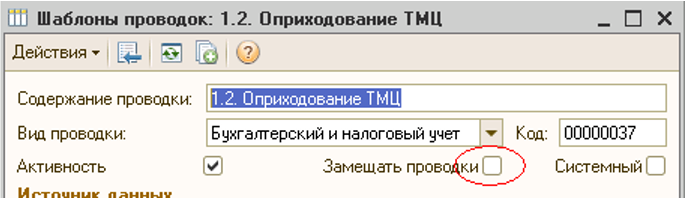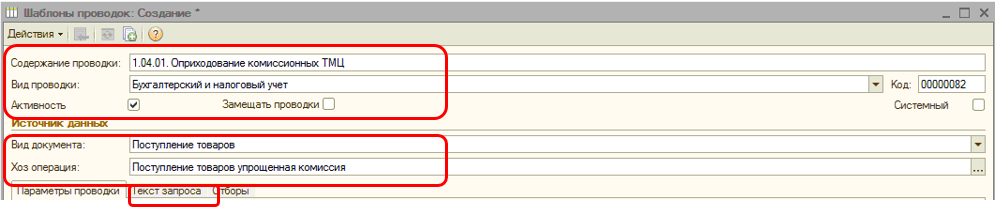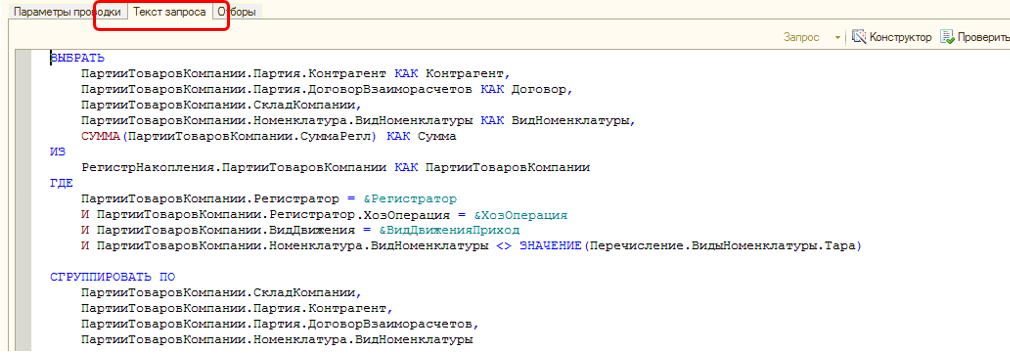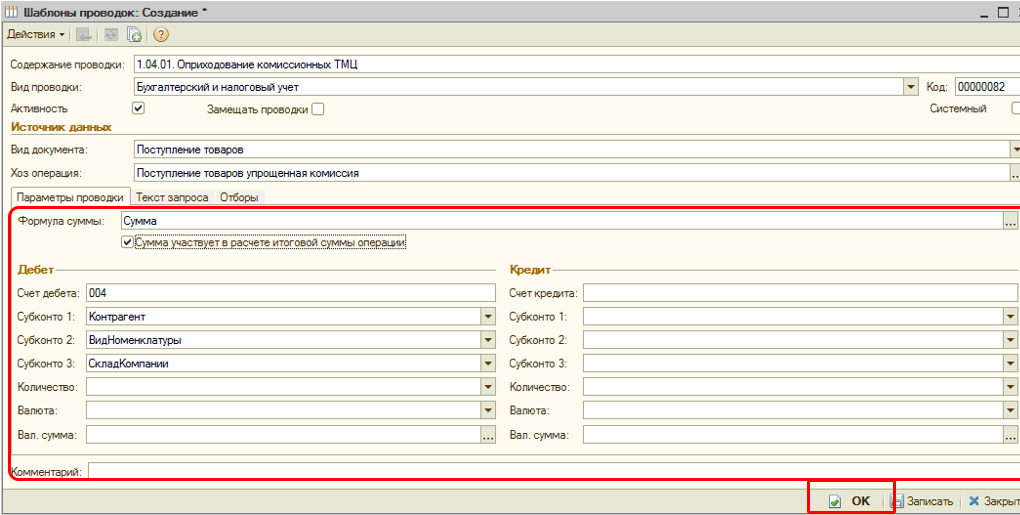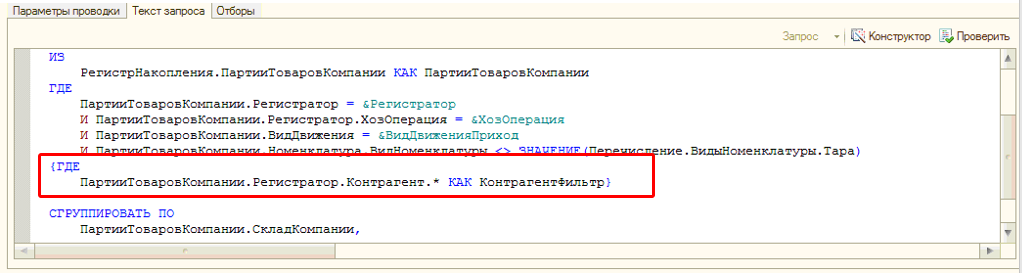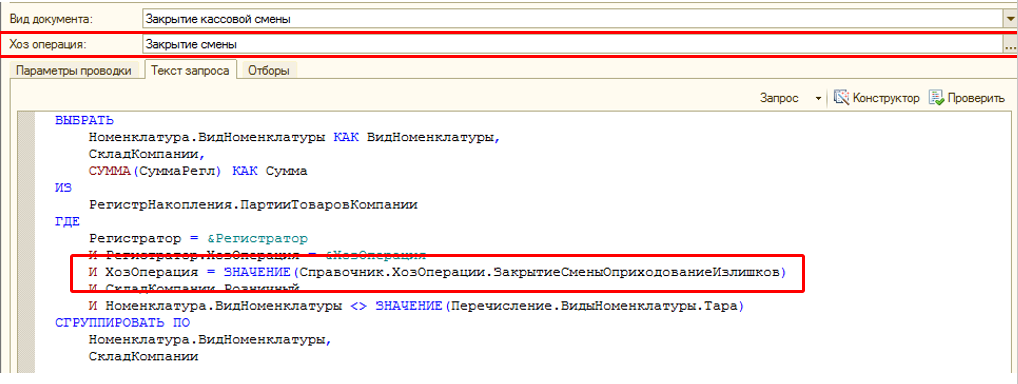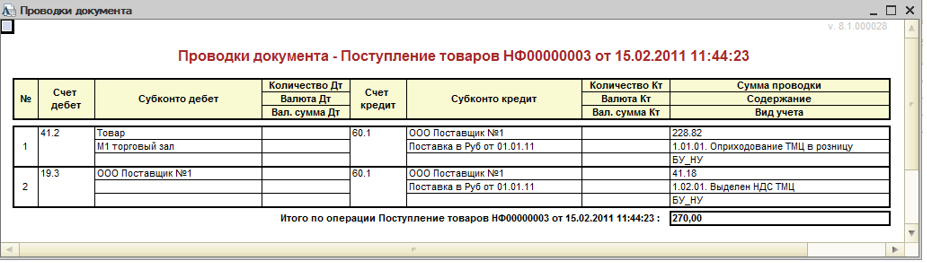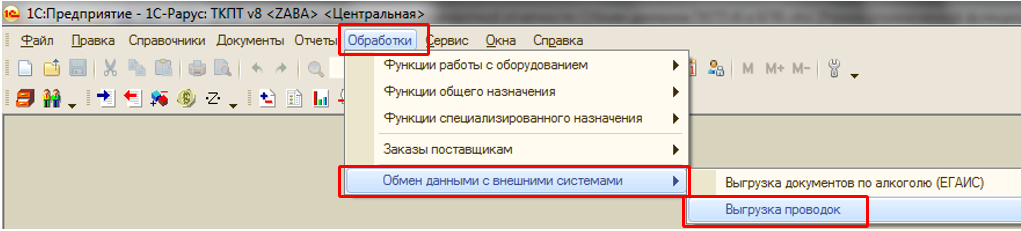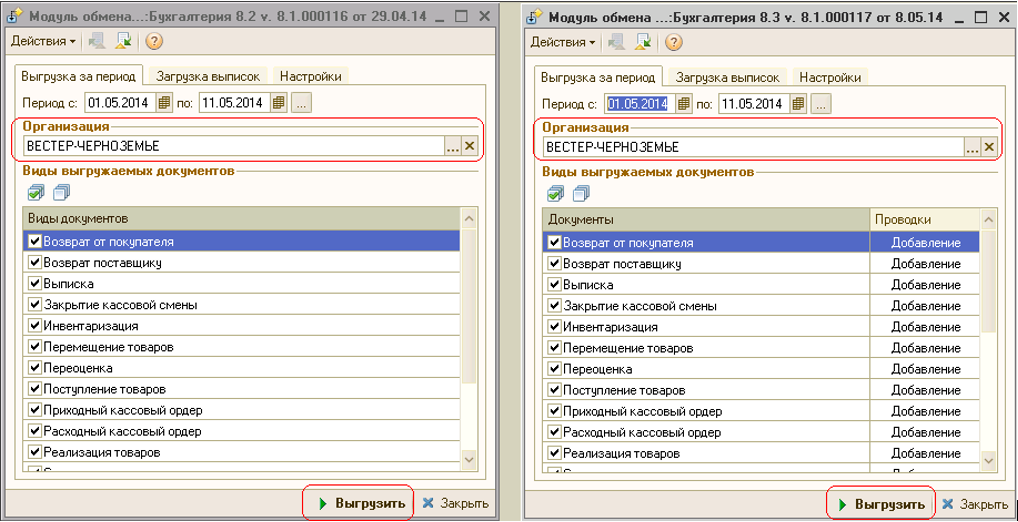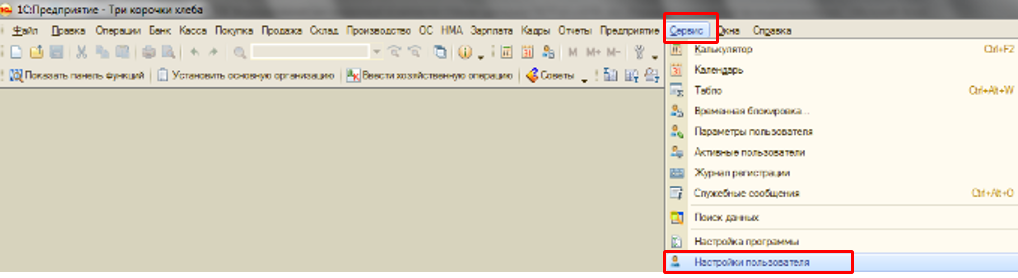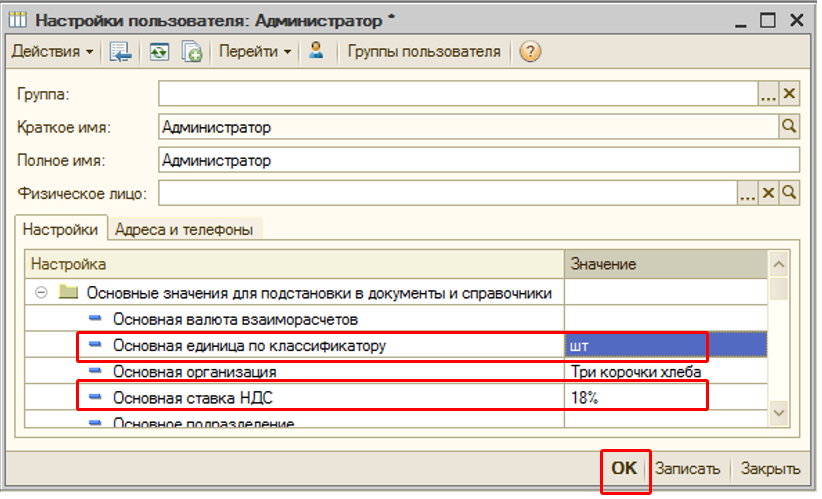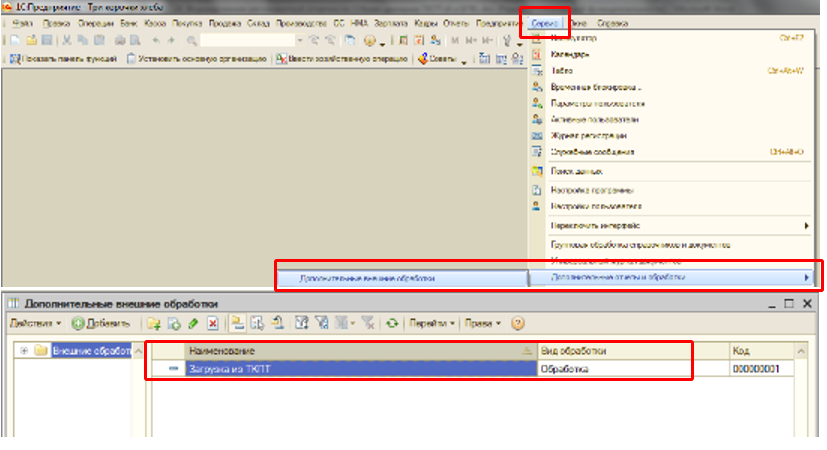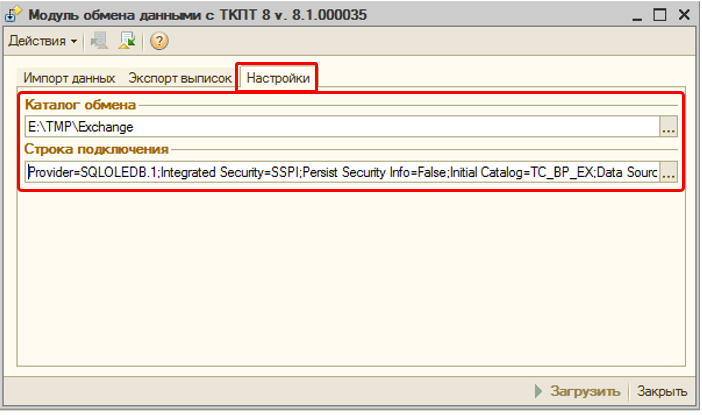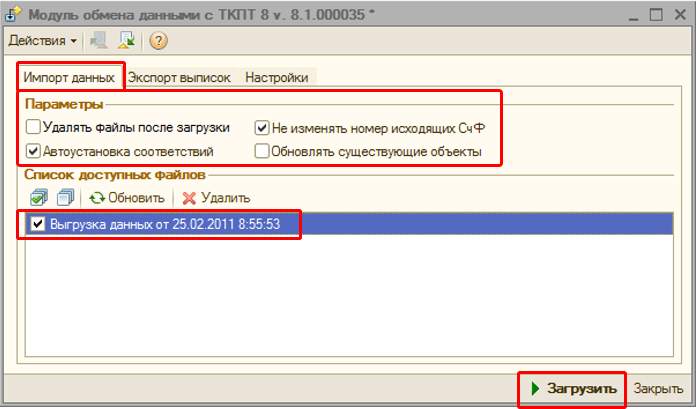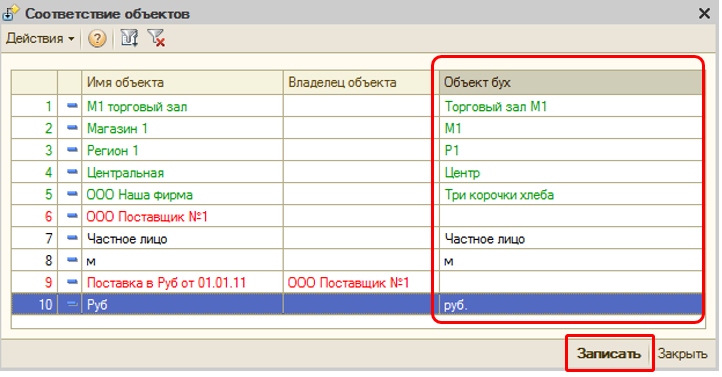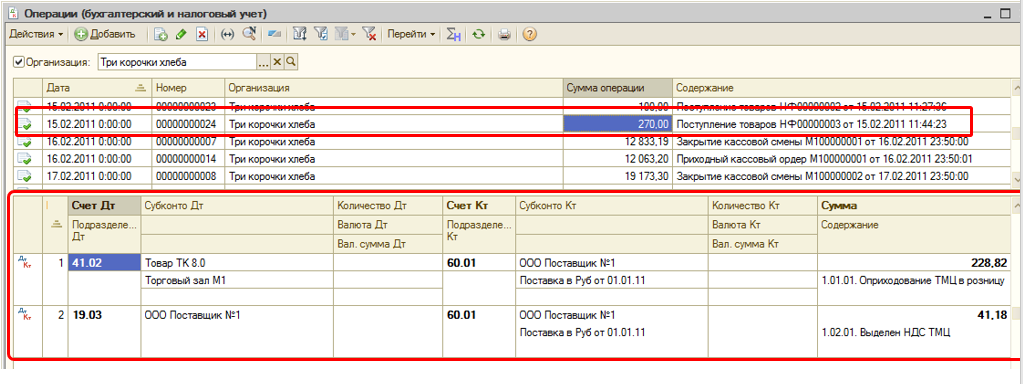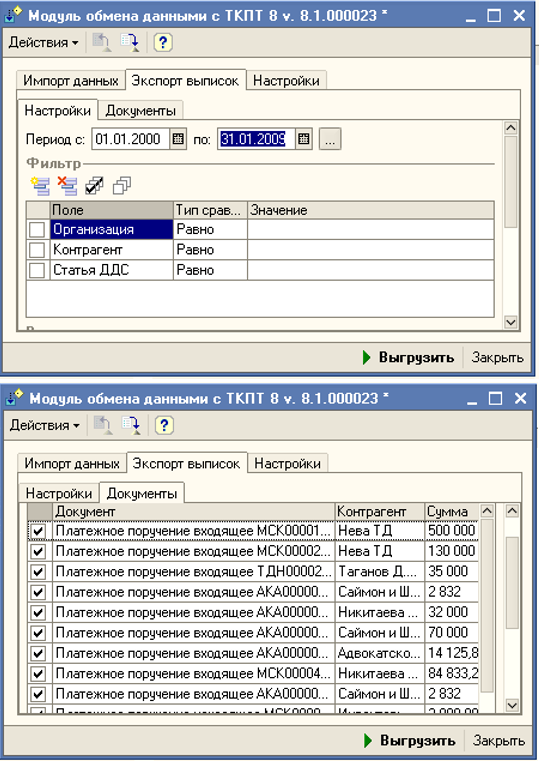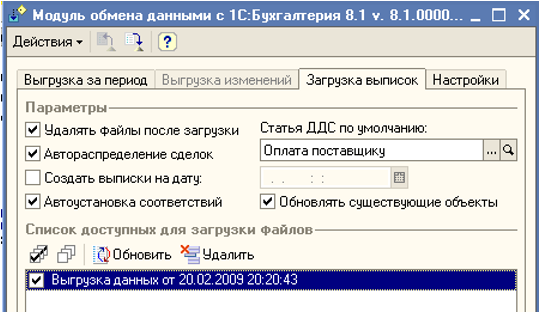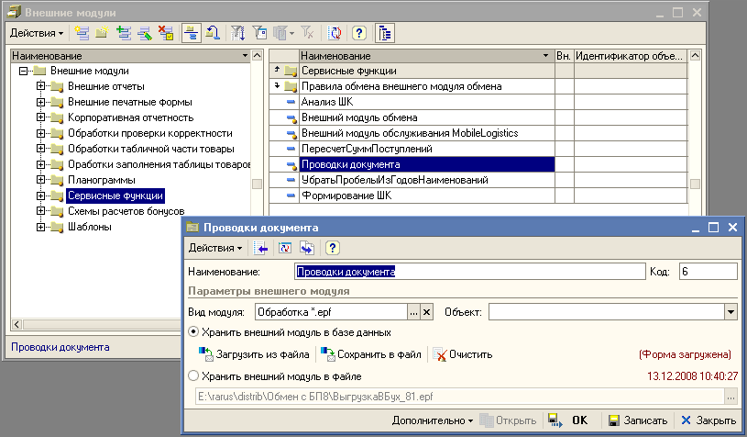Общее описание
Механизм обмена обеспечивается следующими программными средствами:
- Обработка выгрузки «ВыгрузкаПроводок.epf». Рекомендуется использовать встроенный в конфигурацию модуль, если он совместим с используемой Вами версией ПП «1С: Бухгалтерия 8».
- Обработка загрузки «ЗагрузкаИзТК.epf».
- Справочник конфигурации «Шаблоны проводок».
- База данных для хранения соответствий объектов.
- Вспомогательная обработка загрузки шаблонов «ЗагрузкаШаблонов.epf».
- Файл типовых шаблонов проводок «ТиповыеШаблоныПроводок.txt». Все файлы включены в состав дистрибутива и расположены в подкаталоге \Protect\Tools\Дополнительные инструменты\Обработки обмена данными.
Поддерживается два вида модулей обмена:
Обмен с ПП «1С:Бухгалтерия 8» редакция 2.х.
Механизм обмена позволяет выполнять следующие действия:
- Выгрузку из ТКПТ 8 в ПП «1С:Бухгалтерия 8» проводок по документам в ТКПТ 8 (по каждому документу ТКПТ 8 в ПП «1С:Бухгалтерия 8» создаются Операции, которые содержат проводки созданные на основании шаблонов проводок, которые настраиваются в справочнике «Шаблоны проводок» ТКПТ 8).
- Выгрузку из ТКПТ 8 в ПП «1С:Бухгалтерия 8» документов «Счет‑фактура» и «Счет‑фактура полученный», а также формирование записей книги покупок и книги продаж (формируются документы отражения НДС).
- Выгрузку из ТКПТ 8 в ПП «1С:Бухгалтерия 8» документов «Платежное поручение» с хозяйственной операцией «Заявка на расход денежных средств», для последующей оплаты этих документов в ПП «1С:Бухгалтерия 8».
- Выгрузку из ТКПТ 8 в ПП «1С:Бухгалтерия 8» документов «Приходный кассовый ордер» и «Расходный кассовый ордер», в виде соответствующих документов.
- Загрузку в ТКПТ 8 банковских выписок из ПП «1С:Бухгалтерия 8» (Документы Платежные поручения, платежные ордера выгружаются в ТКПТ 8 как документ «Выписка», ПКО и РКО выгружаются соответствующими документами).
Если у организации установлено право «Обмен с Бухгалтерией документами» (по умолчанию не установлено),
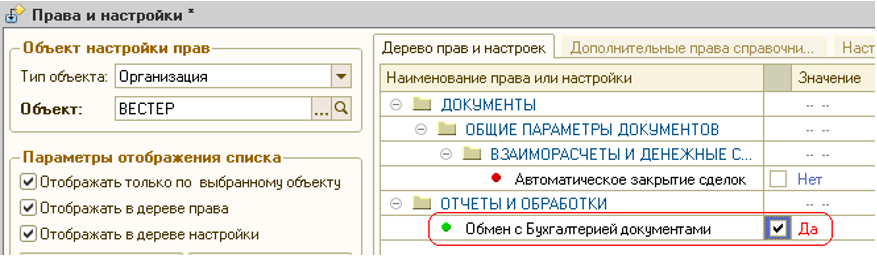
то будут выгружаться следующие виды документов:
- поступление товаров;
- поступление доп. расходов;
- реализация товаров;
- акт корректировки поставки;
- акт корректировки отгрузки;
- возврат поставщику;
- возврат от покупателя;
- счет фактура полученный;
- счет фактура выданный;
- приходный кассовый ордер;
- расходный кассовый ордер;
- списание товаров;
- закрытие смены;
- отчет производства за смену;
- разделка;
- платежное поручение;
- перемещение товаров;
- корректировка долга;
- взаимозачет.
Параллельно с обменом документами происходит обмен связанными справочниками.
Обмен с ПП «1С:Бухгалтерия 8» редакция 3.х.
Механизм обмена позволяет выполнять следующие действия:
Параллельно с обменом документов происходит обмен связанными справочниками.
Начало работы.
Перед началом использования необходимо создать или загрузить созданные шаблоны проводок.
Загрузка шаблонов
Необходимо открыть внешний обработчик загрузки:
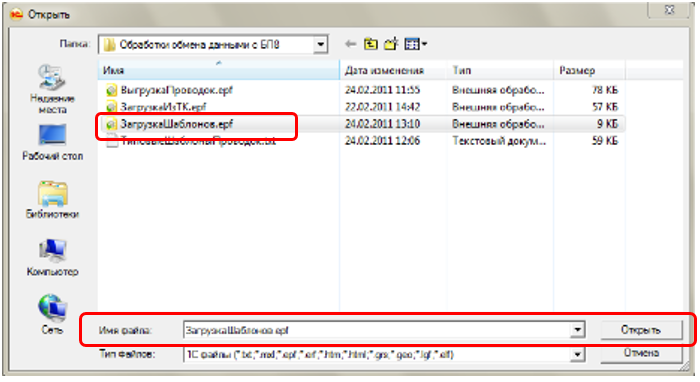
В открывшейся форме указать путь к файлу шаблонов и нажать кнопку выполнить:
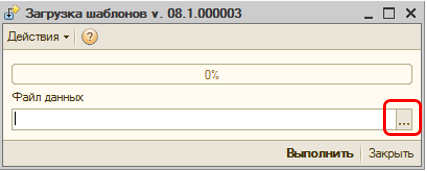
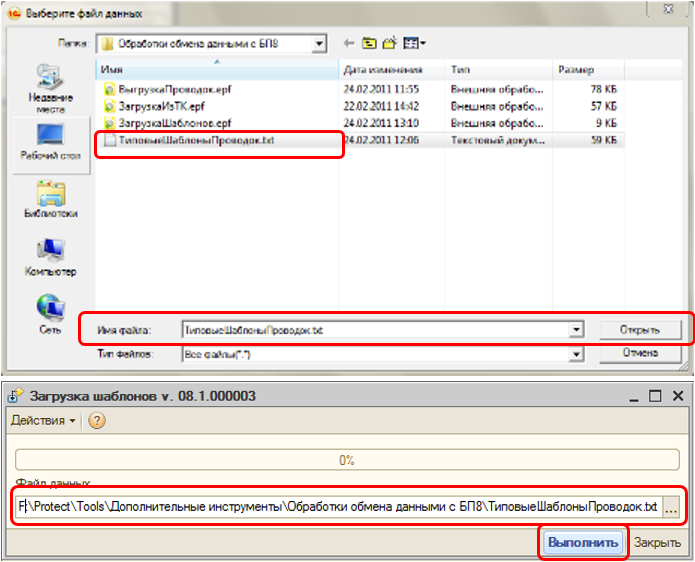
В результате в справочнике «Шаблоны проводок» будут созданы новые группы и элементы:
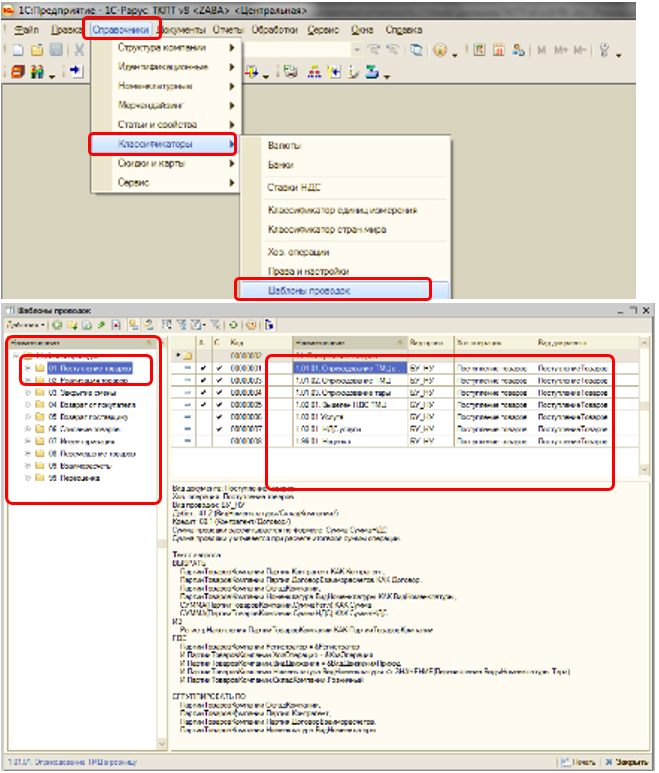
Создание шаблонов вручную
В справочнике «Шаблоны проводок» следует создать новый элемент.
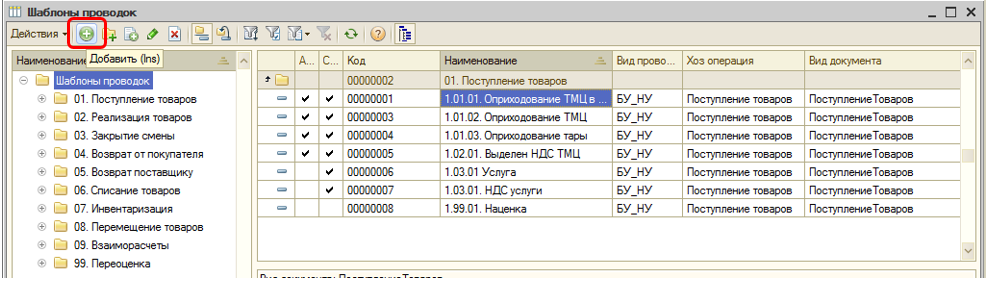
Сначала следует указать только:
- Содержание проводки.
- Вид проводки. В большинстве случаев — бухгалтерский и налоговый учет.
- Активность. Признак того, что шаблон будет использоваться.
- Вид документа.
- Хозяйственную операцию документа. Необходимо использовать Хозяйственную операцию, указанную в шапке документа.
- Замещать проводки. Используется для замещения автоматически сформированных проводок документами ПП «1С:Бухгалтерия 8», иначе происходит добавление проводок к автоматически сформированным ПП «1С:Бухгалтерия 8».
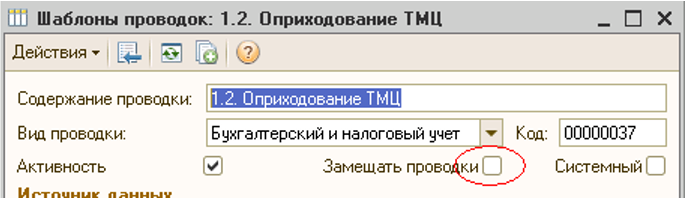
- При обмене с ПП «1С:Бухгалтерия 8» редакция 2.х флаг по умолчанию используется для документов «Приходный кассовый ордер», Р«асходный кассовый ордер», «Счет‑Фактура выданный» и «Счет‑Фактура полученный».
- При обмене с ПП «1С:Бухгалтерия 8» редакция 3.х флаг используется для документов «Поступление товаров», «Поступление доп. расходов», «Реализация товаров», «Акт корректировки поставки», «Акт корректировки отгрузки», «Возврат поставщику», «Возврат от покупателя», «Счет фактура полученный», «Счет фактура выданный», «Приходный кассовый ордер», «Расходный кассовый ордер», «Списание товаров», «Закрытие смены», «Отчет производства за смену», «Разделка», «Платежное поручение», «Перемещение товаров», «Корректировка долга», «Взаимозачет».
- После чего, перейти на закладку «Текст запроса».
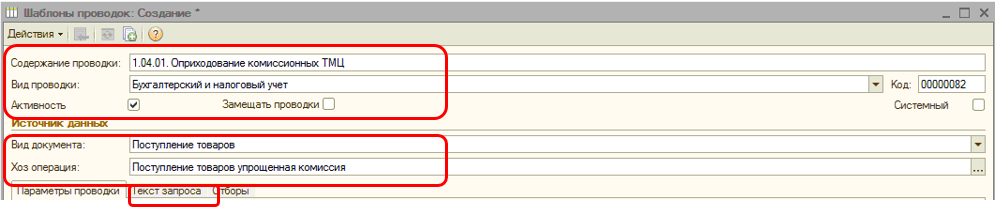
Текст запроса можно ввести вручную или воспользоваться конструктором.

По завершении редактирования следует снова вернуться на закладку «Параметры проводки».
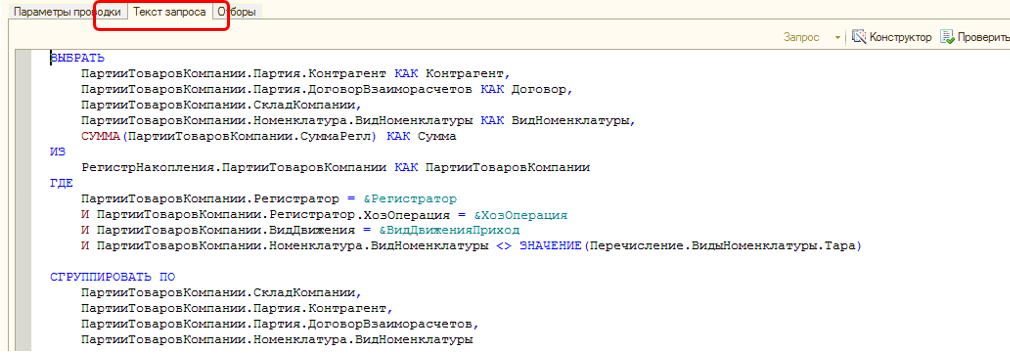
После заполнения текста запроса следует указать формулу суммы, счета дебета и кредита. Если Сумма проводки должна добавляться к общей сумме операции, то следует установить флаг «Сумма участвует в расчете итоговой суммы операции». По завершении редактирования следует нажать кнопку «ОК».
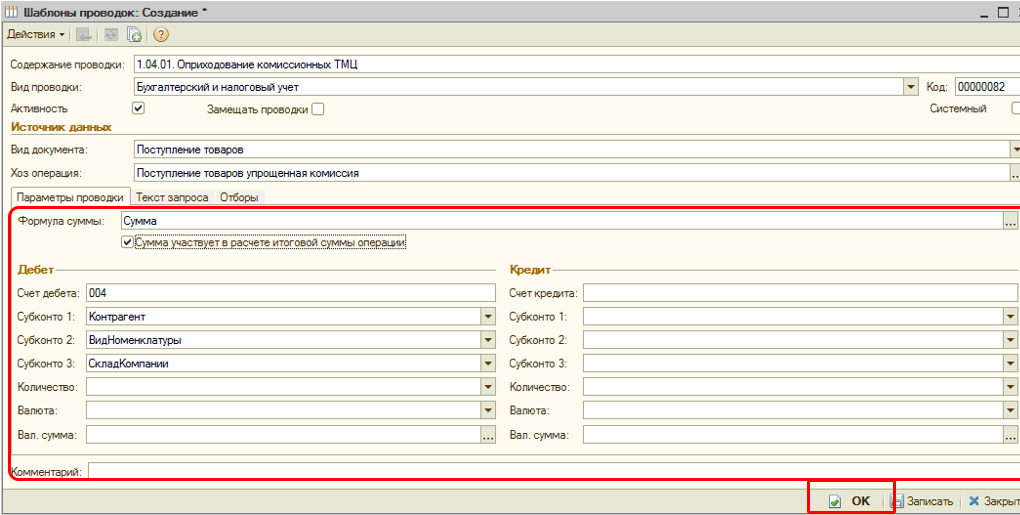
Также в шаблонах проводок можно использовать дополнительные произвольные отборы, которые заполняются на соответствующей закладке. Но для их использования текст запроса должен быть сформирован с дополнительными параметрами построителя.
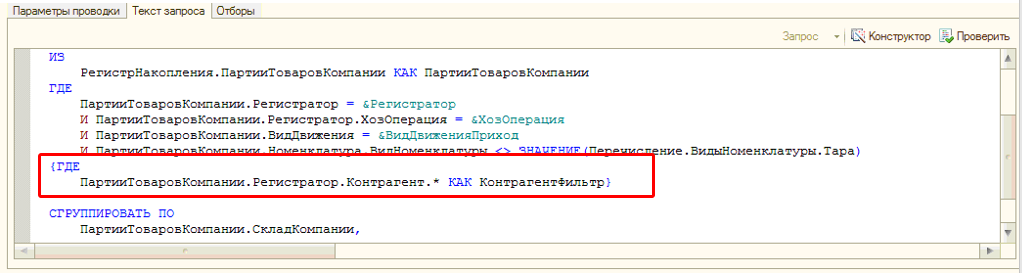
Только те поля, которые указаны как параметры построителя можно устанавливать в качестве дополнительных отборов.

При необходимости использования отбора движений документа, по Хозяйственной операции отличающейся от указанной в документе, необходимо добавить такое условие в текст запроса.
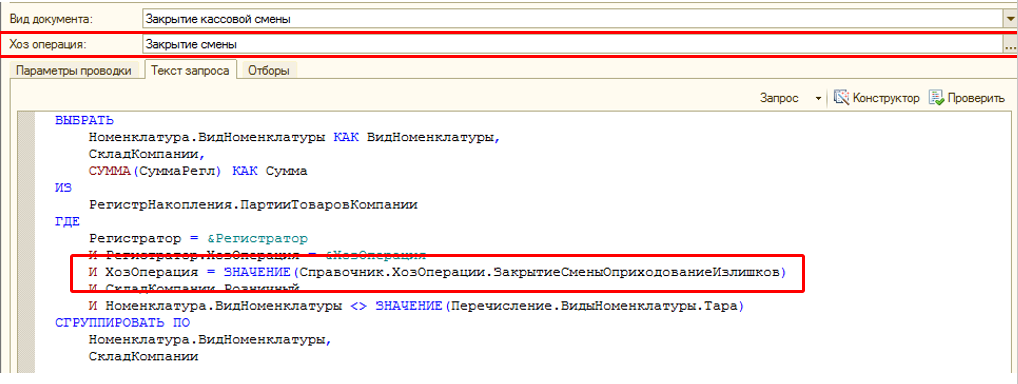
Предварительный просмотр проводок
Посмотреть проводки, которые могут быть сформированы, можно при помощи специализированной функции в форме какого-либо документа или форме списка документов. Если для вида документа настроены шаблоны, то в подменю «Перейти» автоматически будет добавлена функция «Проводки документа».

При вызове данного пункта будет сформирован отчет, в котором отобразятся все проводки, которые могут быть сформированы по анализируемому документу.
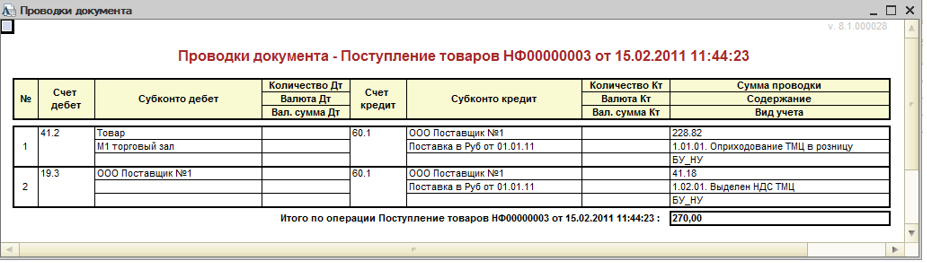
Выгрузка данных из ТКПТ 8
Для выгрузки данных следует открыть обработку выгрузки проводок.
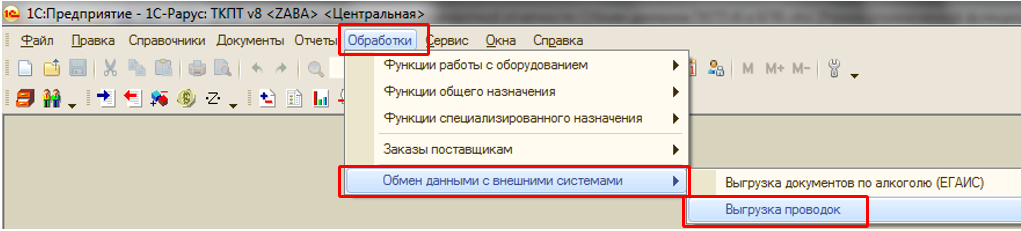
В открывшейся форме необходимо:
- Указать период выгрузки данных.
- Проверить указание каталога выгрузки, в котором будет сформирован файл выгрузки.
- Отметить флажками типы документов, подлежащие к выгрузке.
- При необходимости выгрузить данные по конкретной организации, указать организацию, иначе оставить поле «Организация» пустым (будет произведена выгрузка по всем организациям).
- Нажать кнопку «Выгрузить», в результате будет сформирован файл выгрузки. (На рисунке слева — обработка выгрузки в ПП «1С:Бухгалтерия 8» редакция 2.х, справа — обработка выгрузки в ПП «1С:Бухгалтерия 8» редакция 3.х).
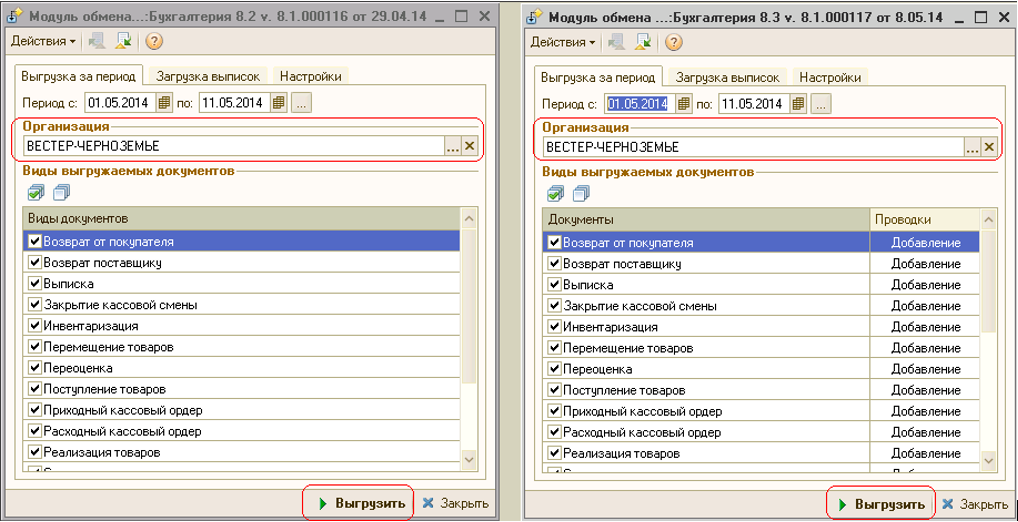
В результате система сообщит об успешном завершении процедуры выгрузки данных.

Загрузка данных в ПП «1С:Бухгалтерия 8»
Сначала необходимо настроить пользователя в ПП «1С:Бухгалтерия 8»:
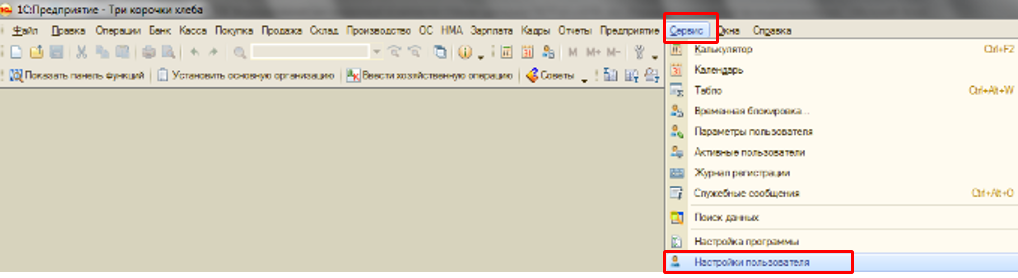
Заполнить основную единицу по классификатору и основную ставку НДС.
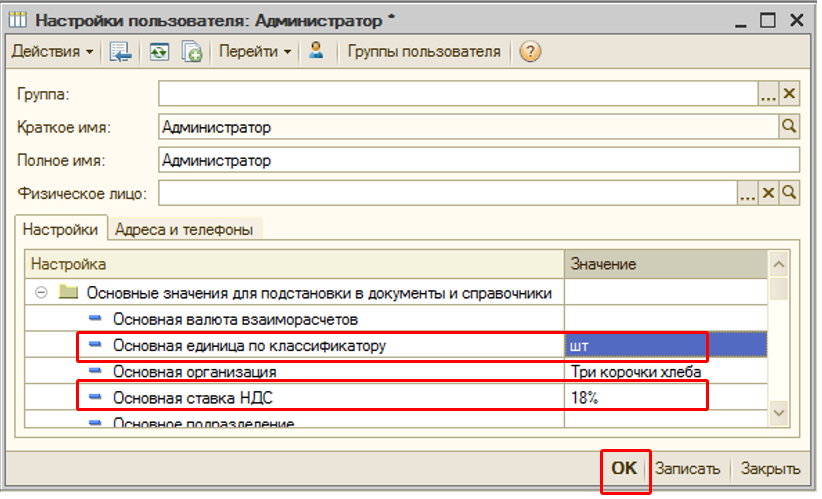
Открыть обработку загрузки: либо через меню «Файл — открыть», либо выбрав в ее разделе «Дополнительные внешние обработки» (предварительно ее нужно будет загрузить из файла).
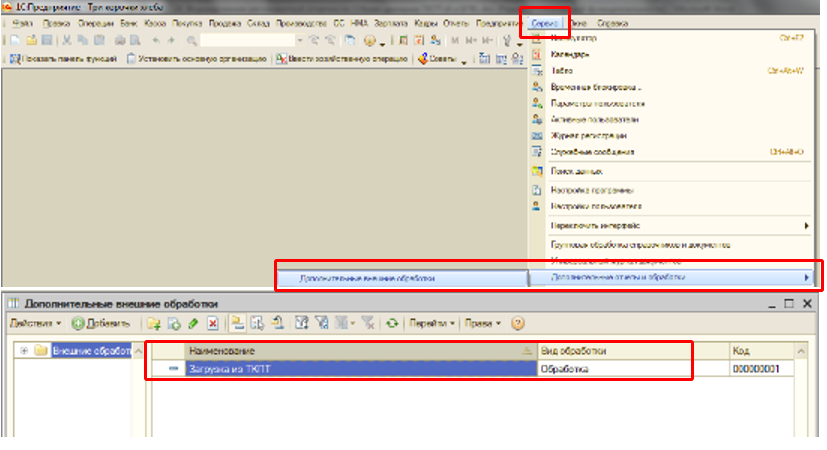
В обработке на закладке «Настройки» указать каталог обмена и строку подключения.
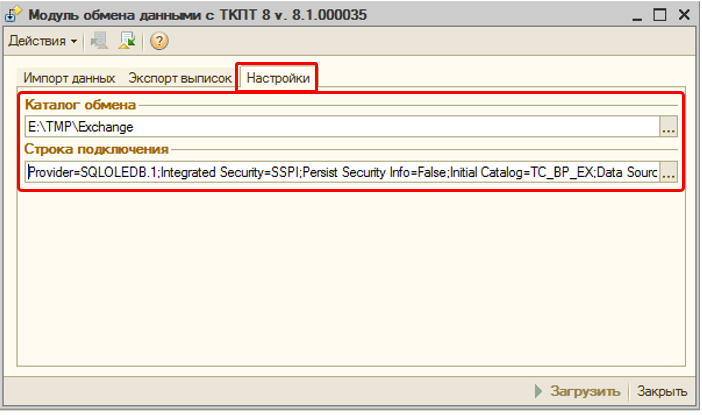
После этого на закладке «Импорт данных» следует установить дополнительные параметры.
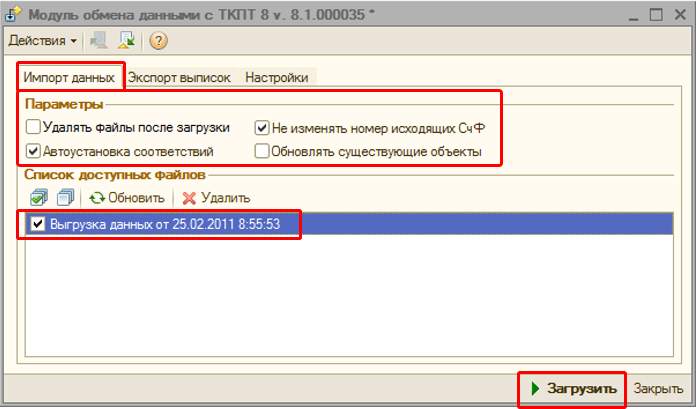
Описание параметров:
- Удалять файлы после загрузки — по завершению загрузки, файлы будут удалены.
- Автоустановка соответствий — будет производиться автоматическая установка. Соответствий для новых элементов справочников (Контрагенты по ИНН, Банки по БИК, Расчетные счета по номеру счета).
- Не изменять номер исходящих Счет фактур — при создании в ПП «1С:Бухгалтерия 8» исходящих счет фактур будет сохраняться номер присвоенных в ТКПТ 8.
- Обновлять существующие объекты — при установке данного флага система будет производить обновление реквизитов ранее созданных объектов в ПП «1С:Бухгалтерия 8».
Потом выбрать файл для загрузки на закладке Импорт данных.
Нажать кнопку «Загрузить».
В появившемся окне Соответствия объектов необходимо настроить соответствия для новых объектов, проверить ранее установленные и нажать кнопку «Записать». Будет произведена загрузка данных.
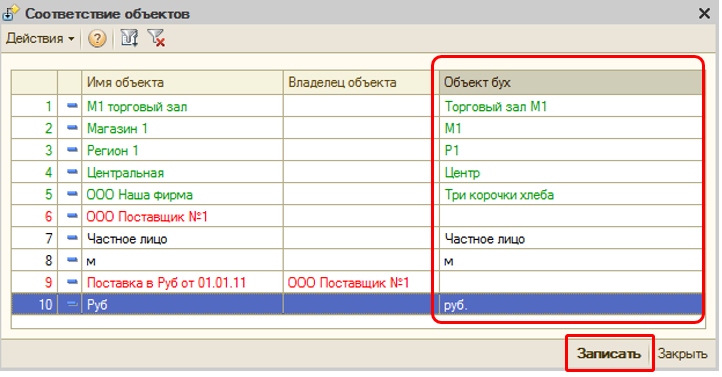
Если в таблице не указано соответствие для некоторых объектов, то они будут автоматически созданы. После чего система задаст вопрос о подтверждении продолжения загрузки, на который необходимо ответить утвердительно.
В результате система выдаст сообщение об успешном завершении загрузки.

Все загруженные данные будут отражены в журнале ручных операций.

Проводки документа, который был рассмотрен в разделе «Предварительный
просмотр», можно сравнить с загруженными.
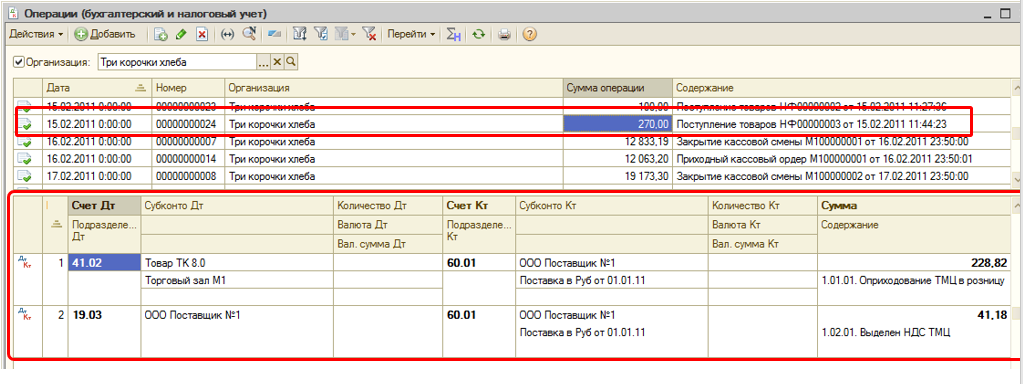
Экспорт выписок из ПП «1С:Бухгалтерия 8»
Для экспорта банковских выписок на закладке «Экспорт выписок» необходимо указать:
- период;
- фильтры (если необходимо);
- отметить конкретные документы;
- нажать кнопку «Выгрузить».
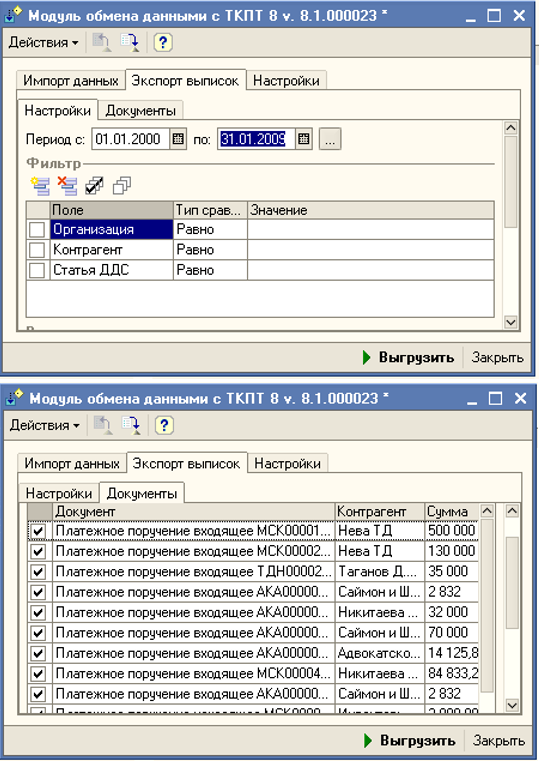
Загрузка выписок в ТКПТ 8
На закладке «Загрузка выписок» в модуле обмена с ПП «1С:Бухгалтерия 8» указать необходимые параметры и нажать кнопку «Загрузить».
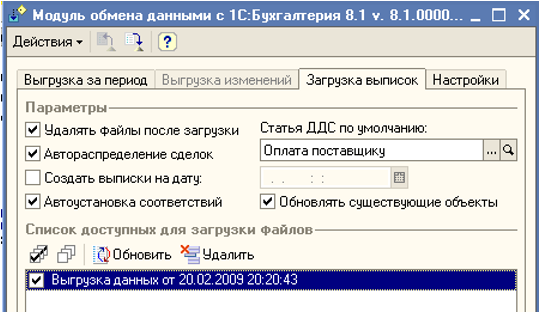
Выгрузка платежных поручений из ТКПТ 8 (Заявки на расход ДС)
Для удобства выполнения оплат по сделкам, реализован механизм создания заявок на расход денежных средств в ТКПТ 8, оплата этих заявок в ПП «1С:Бухгалтерия 8» и загрузка факта оплаты сделок в ТКПТ 8. Алгоритм работы механизма заключается в следующем:
- В ТКПТ 8 создаются документы Платежное поручение с хозяйственной операцией «Заявка на расход денежных средств», с указанием одной или нескольких сделок. Формирование Платежных поручений в ТКПТ 8 возможно, как вручную, на основании документов, так и с помощью отчета «Утверждение графика платежей».
- Сформированные в ТКПТ 8 документы «Заявка на расход ДС» выгружаются, для последующей их оплаты, в ПП «1С:Бухгалтерия 8» в виде Платежных поручений.
- После оплаты Платежных поручений в ПП «1С:Бухгалтерия 8», осуществляется обратная их выгрузка из ПП «1С:Бухгалтерия 8» в ТКПТ 8, для подтверждения факта оплаты.
- По результату загрузки, в ТКПТ 8 автоматически проставляется факт оплаты по ранее выгруженным Заявкам на расход ДС, которые были оплачены в ПП «1С:Бухгалтерия 8». Суммы, оплаченные в ПП «1С:Бухгалтерия 8», по Заявкам на расход ДС в ТКПТ 8, в документе «Выписка» не фигурируют, а движения по взаиморасчетам выполняется самим документом «Заявка на расход ДС», с установленным флагом «Оплачено».
Установка соответствий
Установка соответствий необходима для того, что бы система могла сопоставить объекты ТКПТ 8 и ПП «1С:Бухгалтерия 8» при загрузке данных и не создавать эти объекты повторно. Установленные соответствия объектов записываются в базу данных и повторной установки при последующих загрузках не требуют.
При установке флага «Автоустановка соответствий» часть соответствий может быть установлена автоматически. Автоматической установке соответствий поддаются такие справочники как Контрагенты, Банки, Расчетные счета, остальные устанавливаются только вручную.
Окно установки соответствий содержит как минимум три колонки:
- Имя объекта — наименование загружаемого объекта из ТКПТ 8.
- Владелец объекта — поле актуально для подчиненных справочников, например договоров, содержит наименование владельца объекта(если объект договор, то владельцем будет Контрагент).
- Объект Бух — сопоставленный объект из ПП «1С:Бухгалтерия 8».
В случае отсутствия соответствия для объекта (поле «Объект Бух» пустое) при загрузке такой объект будет создан, даже если он уже существует в ПП «1С:Бухгалтерия 8». Строки с неустановленными соответствиями выделяются красным цветом. Строки где установлено соответствие, но наименования объектов не идентичны отмечаются зеленым цветом и в случае установленного флага «Обновлять существующие объекты» наименование такого объекта будет изменено в соответствии с загружаемым объектом.
Подключение внешнего модуля выгрузки данных
Для использования внешней обработки выгрузки её можно загрузить в качестве внешнего модуля. Для этого:
- Открыть меню «Справочники» — «Сервис» — «Внешние модули».
- Открыть папку «Сервисные функции».
- Открыть предопределенный объект «Проводки документа».
- Выбрать метод хранения (рекомендуется использовать режим «Хранить в базе данных»).
- После этого (в зависимости от режима хранения) либо загрузить обработку из файла, либо указать путь к файлу.
- Внешняя обработка запускается так же, как и встроенная. При запуске система вначале проверяет наличие загруженной внешней обработки по адресу: Справочники — Сервис — Внешние модули — Проводки документа и запускает ее. И только в случае ее отсутствия происходит запуск встроенной обработки.
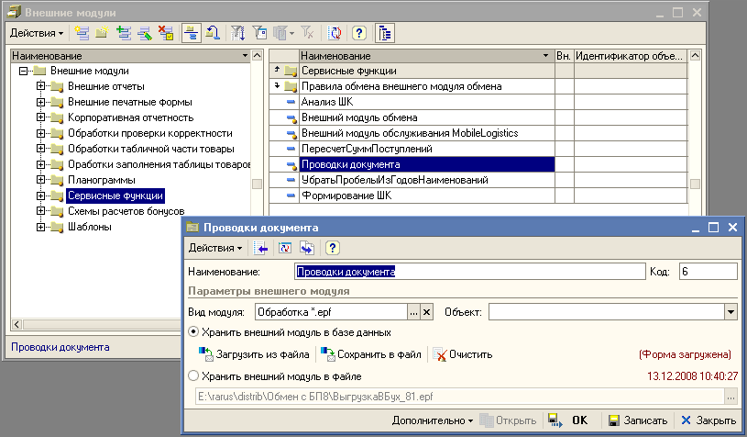
Рекомендованные статьи о ПП ТКПТ 8: